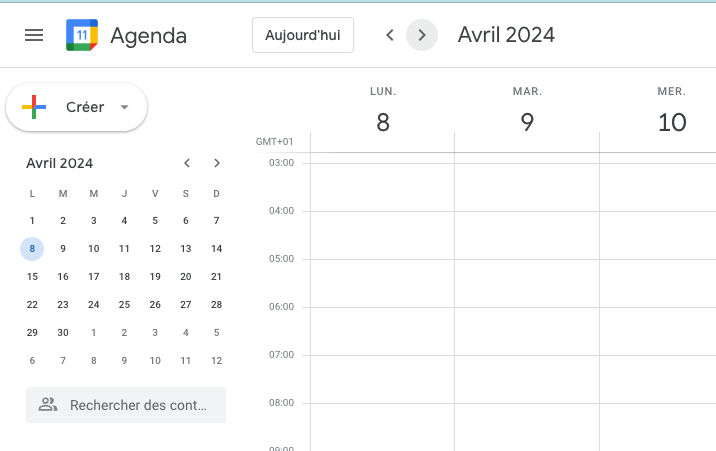Ajouter un anniversaire à Google Agenda est simple et peut vous aider à ne jamais oublier de souhaiter un joyeux anniversaire à vos amis, votre famille ou vos collègues (c’est pratique je vous assure). Alors, comment ajouter un anniversaire sur Google Agenda ? On va tous vous expliquer. Bref, c’est parti pour un petit tuto sympa, avec en prime quelques astuces pour devenir un pro de l’orga d’anniversaires.
Comment ajouter un anniversaire sur Google Agenda
Avant de pouvoir ajouter un anniversaire, vous devez avoir un compte Google et accéder à Google Agenda. Sur le web ou via l’appli sur votre téléphone, ça marche aussi bien. Une fois connecté, vous êtes prêt à commencer.
Ajouter un anniversaire manuellement
- Cliquez ou appuyez sur la date souhaitée dans votre Google Agenda. Ceci ouvrira un nouveau menu vous permettant de créer un événement.
- Dans le champ « Ajouter un titre », entrez le nom de la personne et le mot « anniversaire » pour vous aider à vous rappeler l’événement, par exemple, « Anniversaire de Julien ».
- Vous pouvez ajouter un emplacement, une description, ou même inviter d’autres personnes à l’événement si vous organisez une fête.
- Pour ne jamais oublier cet anniversaire à l’avenir, cliquez sur la date sous l’option de récurrence et sélectionnez « Tous les ans ». Ainsi, l’événement se répétera chaque année. Sélectionnez aussi « Toute la journée ».
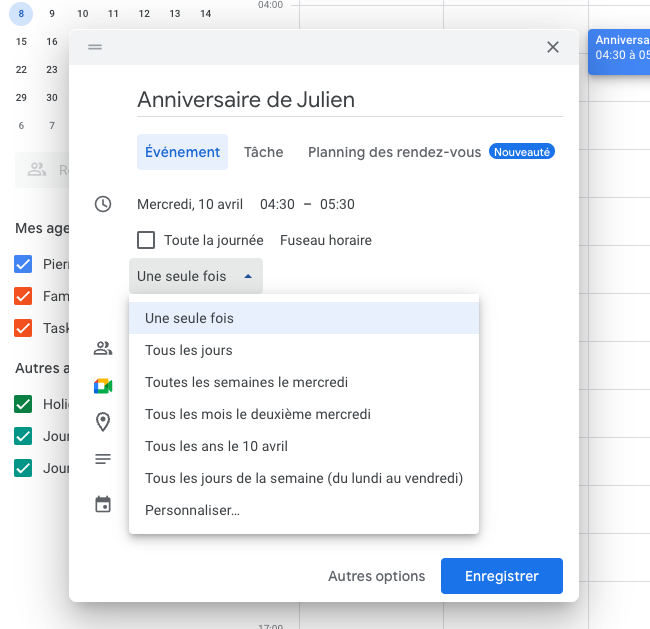
- Une fois que vous avez fini d’ajouter tous les détails, cliquez sur « Enregistrer ». L’anniversaire est maintenant ajouté à votre Google Agenda.
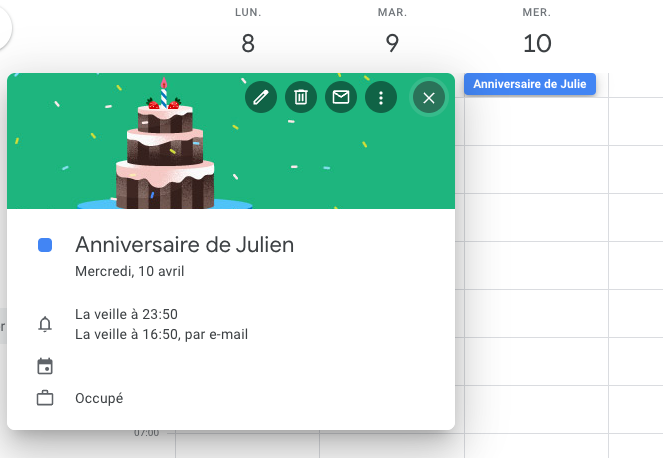
Utiliser les contacts Google
Si vous stockez les dates d’anniversaire dans vos Contacts Google, ces anniversaires apparaîtront automatiquement dans votre Google Agenda. Pour que cela fonctionne, assurez-vous simplement d’ajouter la date d’anniversaire dans la section appropriée lorsque vous créez ou éditez un contact.
Gérer les notifications
Pour vous assurer de ne pas oublier l’anniversaire, vous pouvez configurer des notifications. Dans les paramètres de l’événement, sélectionnez « Ajouter une notification » et choisissez quand vous souhaitez être averti. Vous pouvez configurer plusieurs notifications à des moments différents pour le même événement.
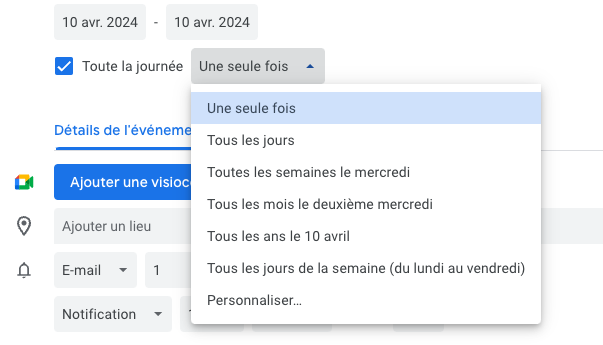
Quelques conseils avant de partir
Pour une meilleure organisation, envisagez de créer un calendrier spécifique pour les anniversaires. Cela vous permet de garder votre agenda principal propre tout en ayant un accès facile aux anniversaires. Attribuez par exempe une couleur spécifique à tous les événements d’anniversaire pour les rendre facilement reconnaissables dans votre agenda. Enfin, si vous organisez une fête d’anniversaire ou souhaitez simplement que d’autres soient au courant, vous pouvez partager l’événement ou le calendrier entier avec eux.
Conclusion
En suivant ces étapes simples, vous pouvez facilement ajouter et gérer les anniversaires dans Google Agenda. Cela ne prend que quelques minutes à configurer, mais cela peut vous aider à rester organisé et à ne jamais oublier de célébrer ces moments spéciaux avec vos proches.